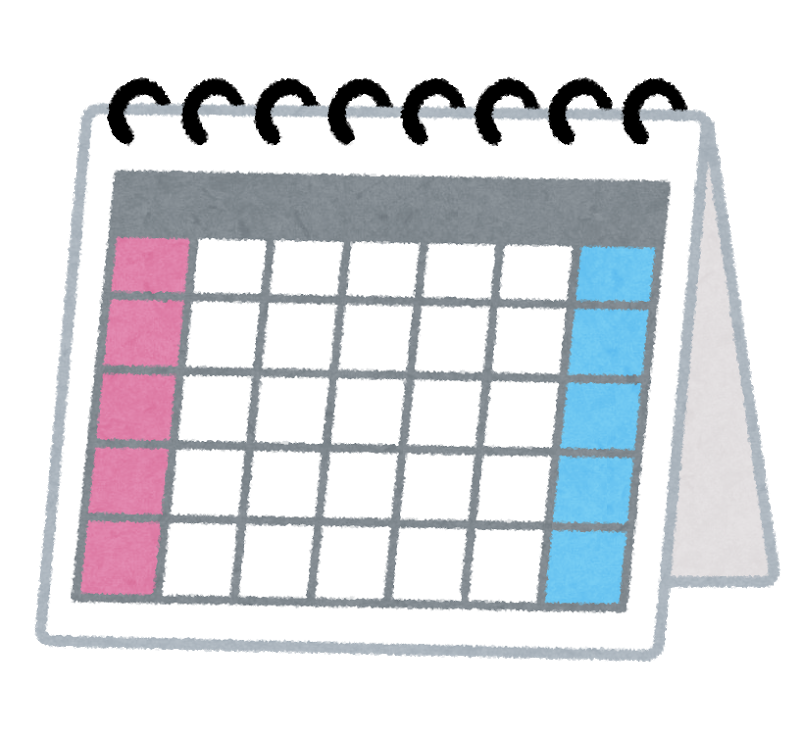

Googleカレンダーで、過去の予定を見たいんだけど、カレンダーを進めるのが面倒だなぁ...。簡単に遠い日付に飛ぶ方法はないのかな?
本記事では、このような疑問に答えていきます。
本記事の内容
今回はGoogleカレンダーで、特定の日付に簡単に移動する方法について、解説します。
というのも、Googleカレンダーで5年前や10年前など、遠い過去の予定を見たい時ってありませんでしょうか?
そのようなとき、どうやって過去へ移動していますか?
私は今まで、左上にあるミニカレンダーの矢印(< >)を何度もクリックして、5年や10年を移動してました。
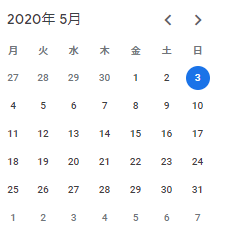
この何回もポチポチするのが非常に面倒だったため、もっと簡単に移動できる方法がないかを調べてみました。
本記事の内容
本記事は、筆者が実際にGoogleカレンダーを利用しており、その際の経験に基づいて執筆しています。
特定の日付に飛ぶ方法
手順①Googleカレンダーにアクセスする
Googleカレンダーにアクセスします。
手順②「g」を押す
次に、キーボードの「g」を押します。すると、下記の様なポップアップが出てきます。
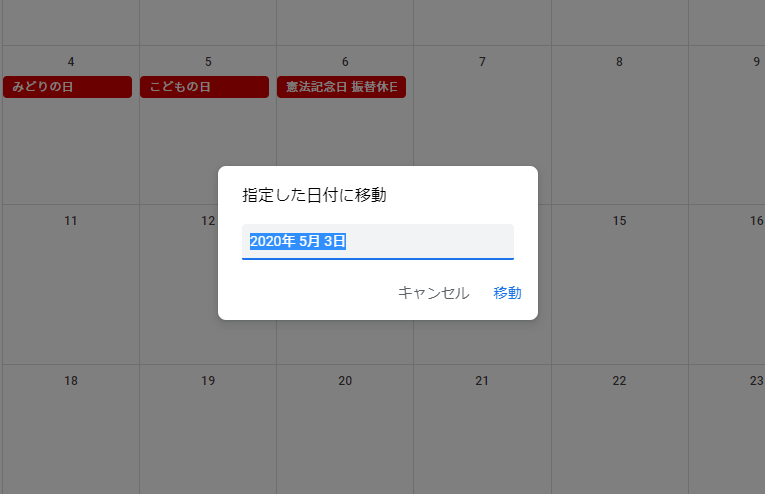
ここに飛びたい日付を直接入力すると、当該の日にジャンプできます。
画面では「yyyy年m月d日」形式で入力をするように表示されていますが、「2010/1/1」のようにスラッシュ区切りで日付を入力しても大丈夫です。
モバイルアプリ版でやる方法
残念ながら、モバイルアプリ版のGoogleカレンダーでは、この特定の日付に移動する機能はありません。
Google Labsについて
Webでやり方を調べていると、「Labs」という追加の機能を紹介しているサイトが散見されました。
PC版Googleカレンダーで数年後の予定日に素早く移動するには、「Labs」という機能の一つである「日付を移動」を利用する。
PC版Googleカレンダーで、数年後の年月日へ素早く移動する:Tech TIPS - @IT
Labsとは、グーグルが各サービス向けの追加機能をテストするための実験的な「場所」で、そこにある機能は「随時変更、中断、提供中止されることがある」とのことだ。だが、本稿で紹介する「日付を移動」機能は公開から5年以上経っている他、筆者が試した限りでは不具合もなかった。
しかし、これは情報がかなり古く、現在では使えません。
というのも、labs機能は2018年に廃止されています。
Googleカレンダーは2018年3月1日に「新デザイン」に移行しましたが、新デザインではlabs機能が廃止されました。
2018年3月1日以降は、古いデザインに戻すこともできなくなっています。
しかし、新しいGoogleカレンダーでは、「Labs」は使えないようだ。
新しいパソコン版Googleカレンダーの使い勝手は? デザインの刷新と新機能をチェック - ライブドアニュース
たとえば、「Labs」の機能で背景に画像を表示していても、新しいGoogleカレンダーに切り替えると表示されなくなる。